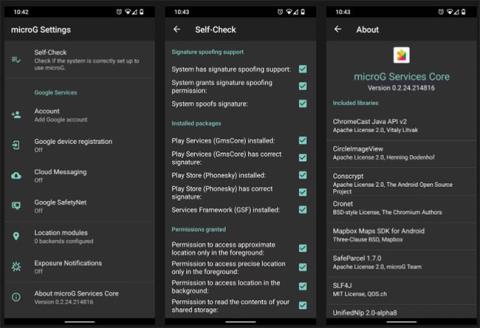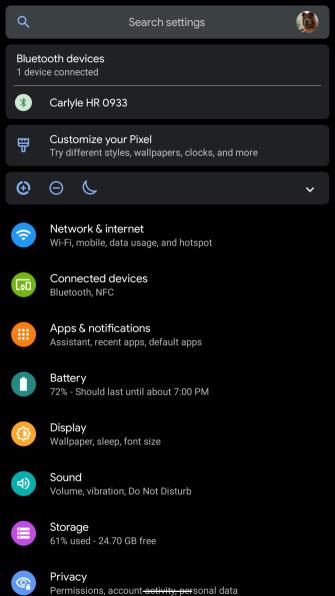Varför vill du lära dig hur man uppdaterar Google Play-tjänster? Om Play Services inte är uppdaterade kan du inte använda många av dina favoritappar. Det betyder att din telefon är ganska värdelös, så du vill köra uppdateringen av Google Play Services så snart som möjligt.
Låt oss titta på vad Google Play-tjänster är, hur du uppdaterar det ordentligt och varför du ibland inte kan uppdatera det.
Vet du hur man uppdaterar Google Play Services på Android?
Vad är Google Play Services?
Först, här är en snabb förklaring av vad Google Play-tjänster faktiskt är.
Google Play Services är ett program som gör att applikationer kan kommunicera med Googles programvara, som Gmail , Google Sök och Google Play Butik. Utan att Google Play-tjänster körs kan du inte använda någon av Googles förstapartsappar .
De som inte kan uppdatera den kan fortfarande använda alternativa Android-appbutiker, som Amazons App Store, F-Droid , etc. Om din telefon inte uppdaterar till den senaste versionen av Google Play, Ibland kan du få de appar du behöver genom en process som heter sidlastning.
Men innan du ger upp med att installera Google Play Services, så här fungerar det på de flesta Android-surfplattor, TV-boxar och smartphones (med några få undantag).
Hur man uppdaterar Google Play Services
I de flesta fall uppdaterar Google Play Services sig själv utan problem. Du bör överväga att uppdatera appen Google Play Services om du har problem.
Så här installerar du den senaste versionen av Google Play Services manuellt på din enhet.
1. Kontrollera din internetanslutning
Instabil internetanslutning är den främsta orsaken till att Google Play-tjänster inte uppdateras. Se till att du är ansluten till ett stabilt WiFi-nätverk när du uppdaterar.
Om du fortfarande har problem startar du om enheten för att åtgärda eventuella tillfälliga problem. Därefter bör du starta om din router.
2. Ta bort Google Services cache
Att rensa cacheminnet för Google Play Services eller den tillfälliga fillagringsplatsen är det bästa sättet att lösa uppdateringsproblem. För att göra detta, följ dessa steg (hur du gör det kan variera något beroende på din Android-version och enhet).
Gå först till Inställningar > Appar och aviseringar . Tryck sedan på Se alla X-appar (skärmdumpen nedan visar alla 95 appar).



Hitta och tryck på Google Play Services i listan . Välj sedan Lagring och cache från listan med alternativ på appsidan. Klicka slutligen på Rensa cache på menyn som visas.


När du har slutfört detta, starta om enheten. Om det inte fungerar upprepar du stegen ovan men väljer Rensa lagring istället.
3. Tvinga uppdatering av Play Services
Efter omstart, försök att uppdatera Play Services. Du bör inte göra detta i de flesta fall, men det är värt ett försök om du fortsätter att ha problem.
För att göra detta, besök avsnittet Google Play Services i Inställningar som nämnts ovan. Expandera avsnittet Avancerat och tryck på Appdetaljer för att öppna sidan Play Butik. Om du använder en telefon kan du öppna sidan Google Play Services Play Butik för att hoppa direkt dit. Den gröna knappen visar Avaktivera om du har uppdaterat och Uppdatera om du kan installera den nya versionen.
Du kan också göra detta genom att besöka Play Butik i en webbläsare och logga in med ditt Google-konto. Öppna länken ovan till sidan Google Play Services på Google Play och leta efter uppdateringar där.

För avancerade användare: Installera Google Play Services Beta
Ovanstående fungerar i de flesta situationer. Men om så inte är fallet kan installation av betaversionen (en uppdatering som inte har testats helt) av Google Play Services tvinga appen att uppdateras.
Denna metod rekommenderas inte, förutom i fall där det inte finns något annat sätt. Det som är bra är att det kan få din enhet att fungera igen. Men om den här metoden fungerar kommer den inte att uppdatera dig till den senaste versionen av Google Play Services. Istället kommer den att uppdateras till en testversion av programvaran, och det kan bryta många appar du använder.
Processen är enkel och görs bäst på en stationär eller bärbar dator, där du loggar in på det primära Google-kontot som är kopplat till enheten. Navigera först till sidan för Google Play Services Public Beta Program . På den sidan följer du länken under rubriken Prenumerera med hjälp av webbadressen för opt-in . Klicka på Bli testare för att gå med.

När du väl har registrerat dig skickar Google automatiskt betaversionen av Play Services till enheten. Du kan tvinga fram detta genom att följa steg 3 i ovanstående procedur.
Om du ändrar dig kan du lämna programmet när som helst. Besök den här sidan för att välja bort Google Play-tjänsten. Detta kan dock kräva att du avinstallerar Play Services innan det fungerar korrekt igen.
När kan inte uppdatera Google Play-tjänster
Om du faller inom en av dessa kategorier kan det hända att din telefon inte kan uppdatera Google Play-tjänster med metoden som anges ovan.
Android 4.0 och lägre kan inte uppdatera Google Play Services
Från och med 2018 stöder Google inte längre Android 4.0 Ice Cream Sandwich och senare. Det betyder att om du äger en Android-enhet som kör en av dessa versioner kan du inte installera eller uppdatera Google Play-tjänster. Dessa användare kan antingen installera en anpassad ROM eller försöka sidladda Google Play Store-alternativet som nämnts tidigare.
Oregistrerade telefoner kan inte uppdatera någon Google-programvara
Om du köpte din enhet i Indien, Kina, Filippinerna, Vietnam eller någon annanstans i Öst- eller Sydostasien, är det troligt att den kom med en olicensierad version av Google Play Services (eller inte certifierad). Google blockerade nyligen åtkomst till Play Butik för många av dessa användare.
Google lämnar dock också dörren öppen för registrering. Registreringsprocessen kräver dock en hel del steg. Rulla ned till Enhetsregistrering för information om hur du gör detta.
Android-enheter har förändrats mycket
Om du har installerat en anpassad version av Android eller modifierat dina systemmappar via root, finns det för många saker att tänka på när något går fel. Instruktionerna här kommer inte att vara till mycket hjälp.
Enhetsregistrering: Åtgärda felet "Enheten är inte registrerad hos Google".
För att använda Googles programvara, som Google Play, Gmail och Google Kalender, måste enhetstillverkare erhålla tillstånd från Google. Vissa tillverkare vill inte gå igenom detta krångel och istället installera ocertifierade kopior av Googles programvara på sina smartphones. Google började åtgärda detta på enheter för ett tag sedan.
Olicensierade versioner av Android kan fortfarande uppdatera Google Play Services. Du måste dock registrera din enhet hos Google först. Processen är enkel. Gå till sidan för registrering av ocertifierad enhet och följ instruktionerna.
Väl här måste du skaffa enhetens Android Framework ID. Det enklaste sättet att göra detta är att använda appen Device ID . På grund av ett problem från din sida har du förmodligen inte tillgång till Google Play. Därför måste du ladda ner APK-filen manuellt och ladda den för installation.
Ange sedan Google Services Framework Android-ID på sidan för registrering av ocertifierad enhet. Processen är inte omedelbar och kan ta upp till flera timmar. När du väl har registrerat dig hos Google kommer du att kunna installera Google Framework Services manuellt, vilket gör att du kan fortsätta använda (och uppdatera) Google Play Services.
Förhoppningsvis hjälpte den här guiden dig att uppdatera Play Services utan större problem. Om du behöver mer information än att bara uppdatera Google Play Services, har Quantrimang.com en annan guide som kan hjälpa dig. Se artikeln: Avkoda alla fel som visas på Google Play och hur du åtgärdar dem för mer information.
Guiden innehåller också tips om legitima webbplatser som är värd för Android-installationsfiler för Google Play Services (liksom annan viktig mjukvaruinfrastruktur för Play Butik). Artikeln rekommenderar dock inte manuell installation i alla fall. Detta medför risker, som att bli infekterad med skadlig programvara eller att få din enhet förstörd. Dessutom kan manuell installation ta många timmar. Ibland är uppgradering av utrustning det enda kostnadseffektiva alternativet.
Hoppas du lyckas.